Maison >tutoriels informatiques >connaissances en informatique >Comment créer un tableau croisé dynamique Tutoriel détaillé sur le tableau croisé dynamique
Comment créer un tableau croisé dynamique Tutoriel détaillé sur le tableau croisé dynamique
- WBOYWBOYWBOYWBOYWBOYWBOYWBOYWBOYWBOYWBOYWBOYWBOYWBavant
- 2024-02-22 17:28:221556parcourir
L'éditeur PHP Xinyi vous présente un tutoriel détaillé de création de tableau croisé dynamique. Le tableau croisé dynamique est un puissant outil d'analyse de données qui peut aider les utilisateurs à analyser rapidement de grandes quantités de données et à découvrir des modèles. Ce didacticiel commencera par les concepts de base et vous guidera étape par étape pour apprendre à créer, personnaliser et analyser des tableaux croisés dynamiques. Que vous soyez un utilisateur débutant ou expérimenté, vous pouvez facilement maîtriser les compétences de création de tableaux croisés dynamiques grâce à ce didacticiel, offrant ainsi plus de possibilités pour le travail d'analyse des données.
Sélectionnez le contenu à transformer en tableau croisé dynamique dans WPS, puis créez le tableau croisé dynamique pour terminer.
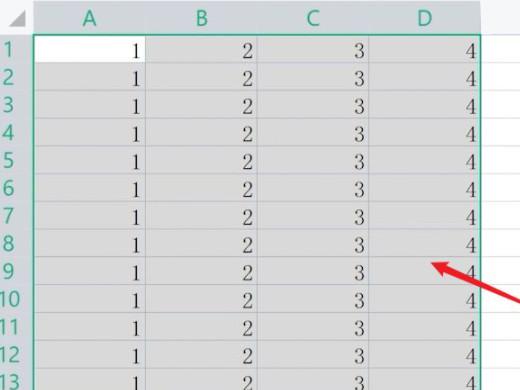
Le didacticiel s'applique
Modèle : Lenovo AIO520C
Système : Windows10 Professionnel
Version : WPS Office13.0.503.101
Analyse
1Tout d'abord, sélectionnez le contenu qui doit être transformé en tableau croisé dynamique dans la page d'accueil du tableau.
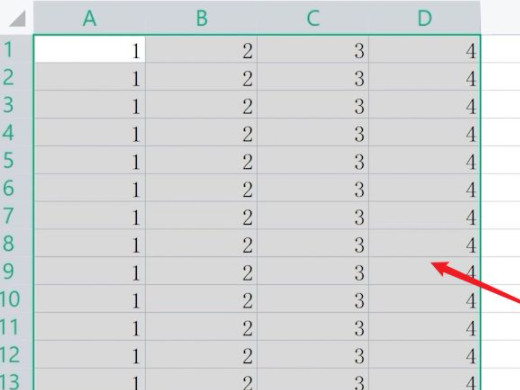
2Cliquez ensuite sur Insérer dans la barre de menu, puis cliquez sur Graphique croisé dynamique.
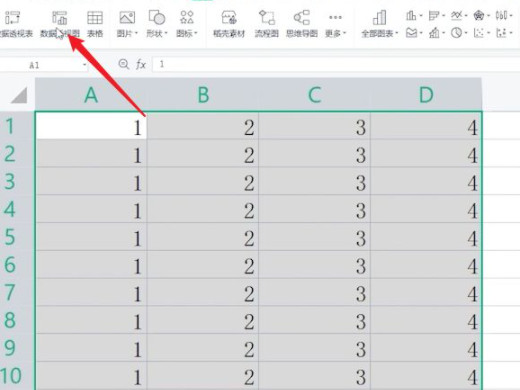
3Ensuite, dans le panneau contextuel Créer un graphique croisé dynamique, cliquez sur OK pour générer.
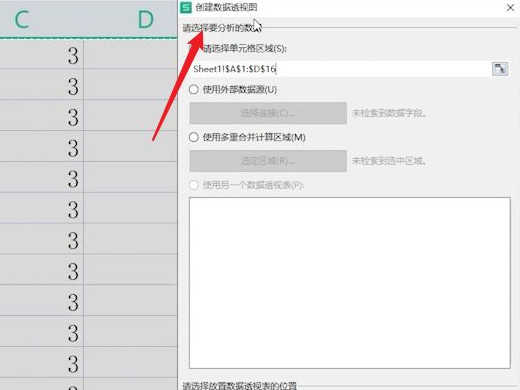
4Enfin, vérifiez les données dans la liste des champs à droite pour les générer.
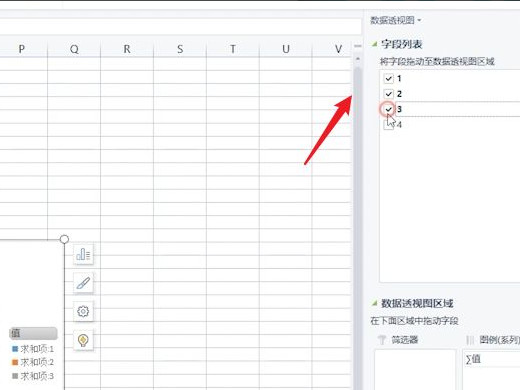
Supplément : Où créer un tableau croisé dynamique
1Ouvrez le tableau qui doit être modifié et sélectionnez Tableau croisé dynamique dans le menu Insertion.
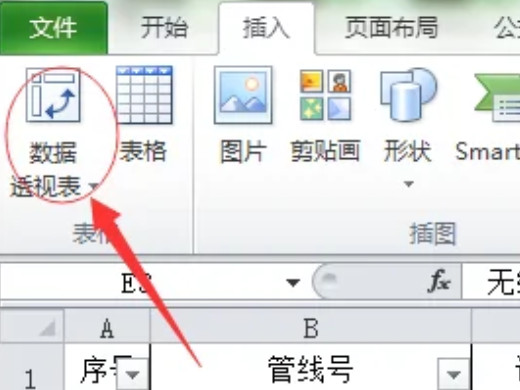
2Sélectionnez les données qui nécessitent des statistiques. Par défaut, elles sont toutes sélectionnées. Si vous n'avez besoin d'en sélectionner qu'une partie, maintenez le bouton gauche de la souris enfoncé et faites glisser le cadre pour les sélectionner.
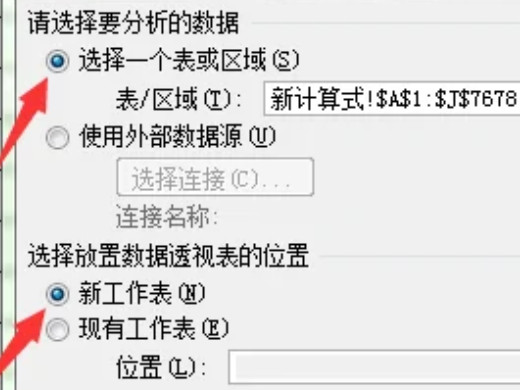
3Puis sélectionnez en conséquence en fonction du contenu que vous devez compter.
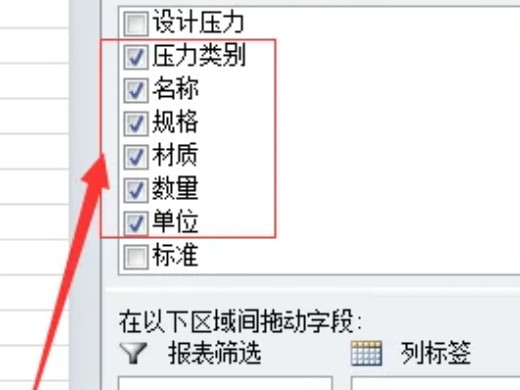
4Ensuite, faites glisser la quantité dans l'étiquette de la ligne de gauche dans le coin inférieur droit vers la valeur de droite.
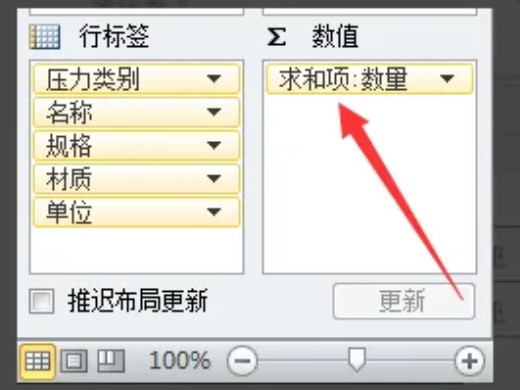
5Cliquez ensuite sur Options dans la barre d'outils.
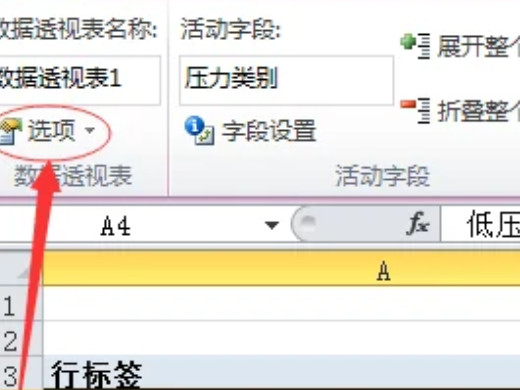
6Sélectionnez l'onglet Affichage et cochez la case avant Disposition de tableau croisé dynamique classique.
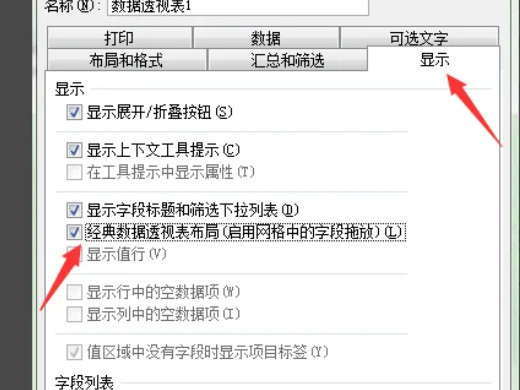
7Enfin, le tableau croisé dynamique est terminé.
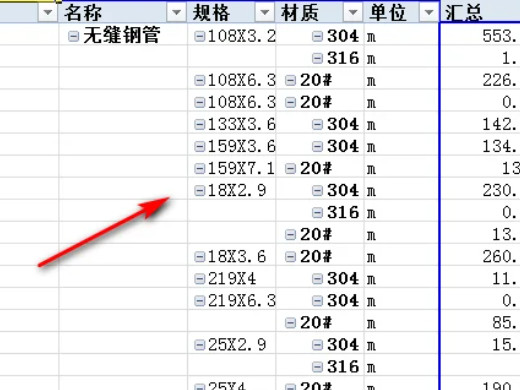
Résumé/Notes
N'incluez pas de crochets [] dans le nom du fichier, sinon la source de données ne sera pas valide ; la première ligne de la zone de données ne peut pas contenir de champ vide pour le titre, sinon le champ d'invite ne sera pas valide.
Ce qui précède est le contenu détaillé de. pour plus d'informations, suivez d'autres articles connexes sur le site Web de PHP en chinois!

